La maggior parte degli utenti Windows dimentica di cancellare la cronologia di navigazione e i dati dal browser del sistema, il che potrebbe essere pericoloso se qualcun altro lo utilizza senza autorizzazione. Possono solo eliminare la cronologia di navigazione sul browser del sistema, non impedire al browser di conservare i dati a tempo indeterminato.
Di conseguenza, abbiamo escogitato alcuni concetti e strategie per impedire al browser di salvare la cronologia di navigazione nel sistema.
Se stai cercando un modo per impedire ai browser Chrome ed Edge di salvare la cronologia di navigazione sul tuo computer, leggi questo post per le istruzioni.
ANNUNCIO
NOTA: Prima di iniziare, fai un backup del file di registroin modo che tu possa ripristinarlo in qualsiasi momento se qualcosa va storto. Perché questo ha il potenziale per distruggere completamente il sistema.
Come impedire a Chrome di salvare cronologia e dati di navigazione utilizzando l'editor del registro
Passaggio 1: premere Windows + R tasti insieme sulla tastiera per aprire il Correre casella di comando.
Passaggio 2: digita regedit nella casella Esegui e premere il tasto accedere chiave per aprire il Editore del registro.
Passaggio 3: accettare il prompt UAC facendo clic sì continuare.

Passaggio 4: dopo aver aperto l'editor del registro, copia e incolla il percorso sottostante nella barra degli indirizzi vuota e chiara, quindi premi Accedere.
HKEY_LOCAL_MACHINE\SOFTWARE\Politiche
Passaggio 5: dopo aver raggiunto il Politiche chiave di registro, fai clic con il pulsante destro del mouse su di essa e passa il mouse sopra Nuovo e quindi selezionare Chiave dall'elenco per creare una nuova chiave di registro in Politiche come mostrato di seguito.
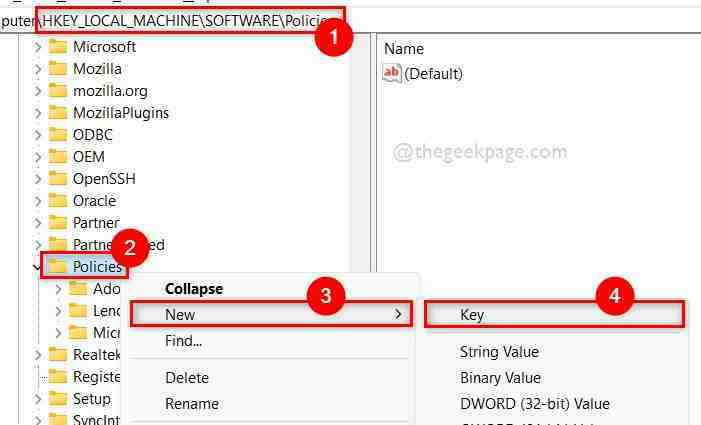
Passaggio 6: la chiave di registro appena formata deve essere rinominata Google.
Passaggio 7: quindi, crea nuovamente una nuova chiave di registro in Google facendo clic destro su di esso e selezionando Nuovo > Chiave come mostrato di seguito.
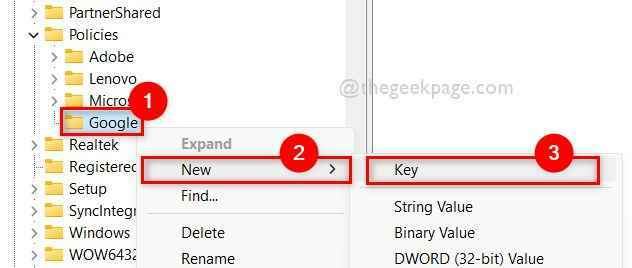
ANNUNCIO
Passaggio 8: rinominalo in Cromo.
Passaggio 9: una volta terminato, fare clic con il pulsante destro del mouse su Cromo e fare clic Nuovo > Valore DWORD (32 bit). dal menu contestuale.
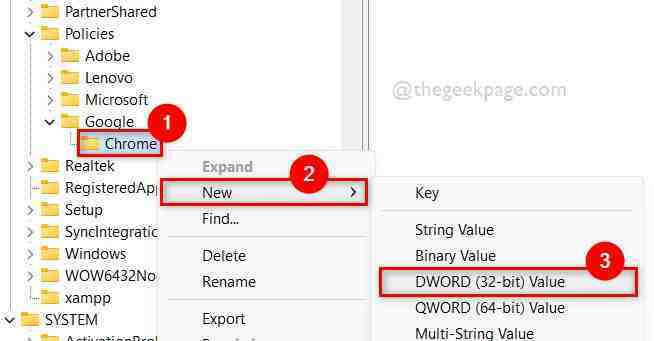
Passaggio 10: rinomina questo valore DWORD appena creato come Salvataggio della cronologia del browser disabilitato.
Passaggio 11: aprilo facendo doppio clic su di esso.
Passaggio 12: nella finestra, Invio 1 nel Dati di valore campo e fare clic ok per apportare modifiche.
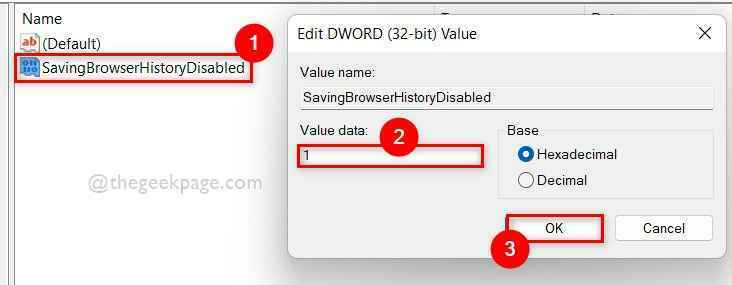
Passaggio 13: al termine, chiudere l'editor del registro e riavviare il sistema una volta.
Passaggio 14: una volta avviato il sistema, inizia a utilizzare il browser Chrome e verifica se sta salvando la cronologia di navigazione e i dati o meno.
Spero che questo abbia risolto il tuo problema.
Come impedire a Microsoft Edge di salvare la cronologia di navigazione e i dati utilizzando l'editor del registro
Passaggio 1: premere il finestre tasto sulla tastiera e digitare editore del registro.
Passaggio 2: quindi selezionare Editore del Registro di sistema dai risultati della ricerca come mostrato di seguito.
Passaggio 3: fare clic sì sul controllo dell'account utente viene richiesto di continuare.
ANNUNCIO
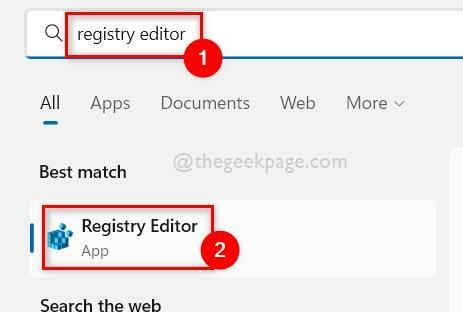
Passaggio 4: copia e incolla il percorso sottostante nella barra degli indirizzi e premi accedere chiave.
HKEY_LOCAL_MACHINE\SOFTWARE\Policies\Microsoft
Passaggio 5: fare clic con il pulsante destro del mouse su Microsoft chiave di registro e selezionare Nuovo > Chiave per creare una nuova chiave di registro.
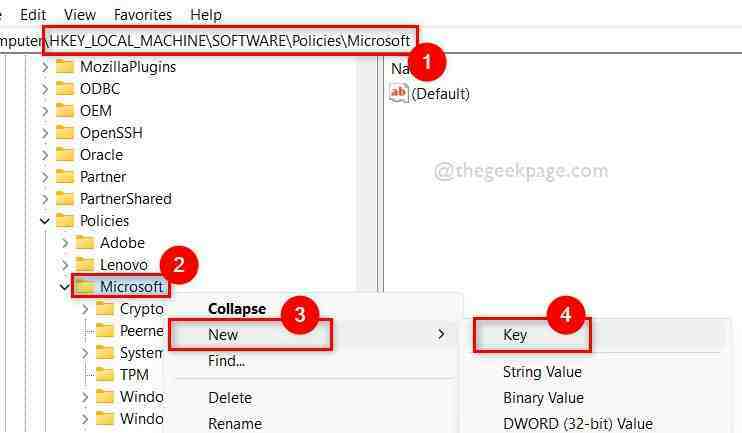
Passaggio 6: rinomina questa chiave in Bordo.
Passaggio 7: quindi, fare clic con il pulsante destro del mouse su Bordo chiave di registro e selezionare Nuovo e quindi fare clic Valore DWORD (32 bit). dal menu contestuale come mostrato di seguito.
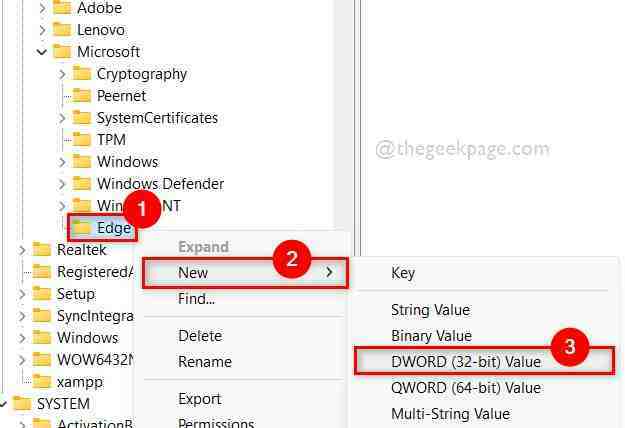
Passaggio 8: assegna un nome a questo DWORD Salvataggio della cronologia del browser disabilitato.
Passaggio 9: fai doppio clic su di esso e una volta aperto, Invio 1 nei Dati valore e fare clic OK.
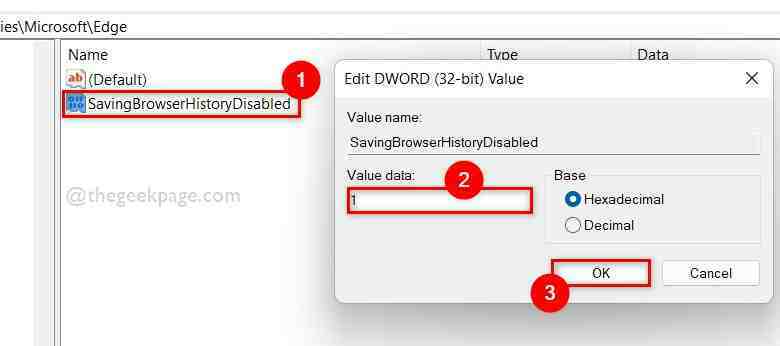
Passaggio 10: chiudere la finestra dell'editor del registro.
Passaggio 11: riavvia il sistema e attendi fino all'avvio.
ANNUNCIO
Ora controlla se il browser Edge sta salvando la cronologia di navigazione o meno.
È tutto.
Spero che questo post sia stato informativo. Fatecelo sapere nella sezione commenti qui sotto.
Grazie!


